电脑配置修改为常规方法是什么?步骤详细吗?
- 家电常识
- 2025-04-06
- 7
- 更新:2025-03-27 00:19:02
电脑硬件配置的调整和优化对提升电脑性能、满足特定使用需求至关重要。在掌握了基本的电脑知识后,用户往往希望根据自己的喜好或需求对电脑的硬件配置进行修改,以获得更好的性能体验。本文将详细介绍电脑配置修改的常规方法和步骤,旨在为初学者提供一份详尽的指导教程。
一、了解当前电脑配置
在动手修改硬件配置之前,首先需要了解你当前的电脑硬件配置情况。可以通过以下方法获取信息:
1.“我的电脑”属性:右击桌面上的“此电脑”或“我的电脑”,选择“属性”,在弹出的窗口中可以查看处理器、内存等基础信息。
2.系统信息工具:可以通过运行`msinfo32`命令来打开系统信息工具,获得更为详细的硬件配置。
3.设备管理器:右击开始菜单中的“计算机”图标,选择“管理”,在打开的窗口中进入“设备管理器”,查看各硬件设备。

二、硬件升级基本要素
在电脑配置修改中,硬件升级是最直接的方法。一些常见的硬件升级项包括:
升级内存(RAM):增加内存容量,可以有效提升多任务处理能力。
更换硬盘:从机械硬盘(HDD)升级至固态硬盘(SSD),可以大幅提升电脑启动速度和数据读写速度。
更换/升级显卡:对于游戏和图形设计等需求,升级显卡可以显著提升图形处理能力。
更换处理器:较少见,因为处理器升级通常需要考虑主板兼容性。
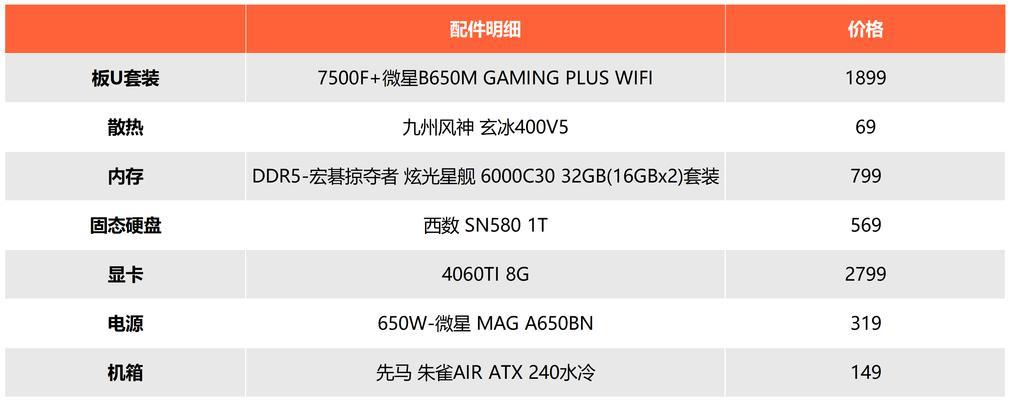
三、硬件升级实施步骤
1.升级内存
步骤一:关机并断开电源,打开机箱侧板。
步骤二:找到位于主板上的内存插槽,通常为黑色或颜色不同的插槽。
步骤三:按下两边的卡扣,将内存条从插槽中移出。
步骤四:安装新的内存条,插入时确保卡扣两侧扣紧。
2.更换硬盘
步骤一:关机断电后,拆除机箱侧板。
步骤二:将硬盘安装在空闲的硬盘支架上,使用螺丝固定。
步骤三:连接数据线和电源线,确保连接稳固。
步骤四:根据硬盘类型设置BIOS启动顺序,或在系统内完成硬盘的分区与格式化。
3.更换或升级显卡
步骤一:关闭电脑并断开电源,打开机箱侧板。
步骤二:找到显卡插槽,释放显卡上的卡扣(如果是PCIE插槽)。
步骤三:将旧显卡从插槽中拔出,然后插入新的显卡。
步骤四:连接显示器线缆,并安装显卡驱动程序。
4.更换处理器
步骤一:关闭电脑并断电,打开机箱侧板。
步骤二:释放处理器上的散热器卡扣,拆下散热器。
步骤三:拆开处理器插槽的保护盖,移出旧处理器。
步骤四:把新处理器对准插槽,轻轻放入,确保所有触点对齐后锁紧。
步骤五:更换或增加新的散热器,并重新涂上导热膏。

四、软件优化与配置
硬件升级之后,通过软件配置可以进一步提升电脑性能:
操作系统优化:卸载不必要的预装软件,关闭启动时的无用程序,优化系统服务设置。
驱动程序更新:到官方网站下载最新的驱动程序,确保所有硬件设备运行在最佳状态。
系统清理:使用系统自带的磁盘清理工具或第三方软件进行垃圾文件的清理。
注册表优化(高级用户):通过注册表编辑器进行清理和优化。
个性化设置调整:如调整电源选项,使用高性能电源计划等。
五、注意事项和常见问题
1.在进行硬件升级和配置修改时,需要确保电脑完全关闭,并断开电源,以防静电或电源意外造成硬件损坏。
2.升级前应做好数据备份,避免升级过程中数据丢失。
3.确保新硬件与现有硬件兼容,包括物理尺寸和电源供应等。
4.适度超频可以提升性能,但可能会导致硬件寿命缩短,需谨慎操作。
六、
电脑配置的修改不仅可以提升电脑性能,也能让电脑更好地适应我们的使用需求。了解和掌握电脑硬件升级和软件优化的基本步骤,可以让电脑焕发新生。务必在升级硬件或修改配置之前详细了解你的电脑型号和硬件兼容性,以确保升级顺利、安全地完成。
希望本文所述的电脑配置修改常规方法和详细步骤,能够帮助到每一位希望提升电脑运行效率和性能的电脑用户。通过一步步的操作,您可以轻松地升级硬件或调整软件设置,以此来满足您的个性化需求。















